はじめに
自分でパソコン上の銀行口座の詳細、クレジットカード番号とセキュリティコード、通信履歴など個人情報を完全に削除したい場合、どうすればいいですか。今なら、パソコン用のデータ消去ソフトEaseUS BitWiperを使うと、完全かつ簡単に消去して、復旧不可能になります。本文ではその評判、安全性や使い方などについて紹介します。続いて、下記の詳細をご覧ください。
製品情報
- 製品名:EaseUS BitWiper
- 開発元:EaseUS Software
- サイズ:101.7MB
- バージョン:2.1.0(2025年5月)
- ライセンス種類: シェアソフト
- 対応する言語:日本語
- 対応するOS: Windows 11/10/8.1/8/7/Vista/XP
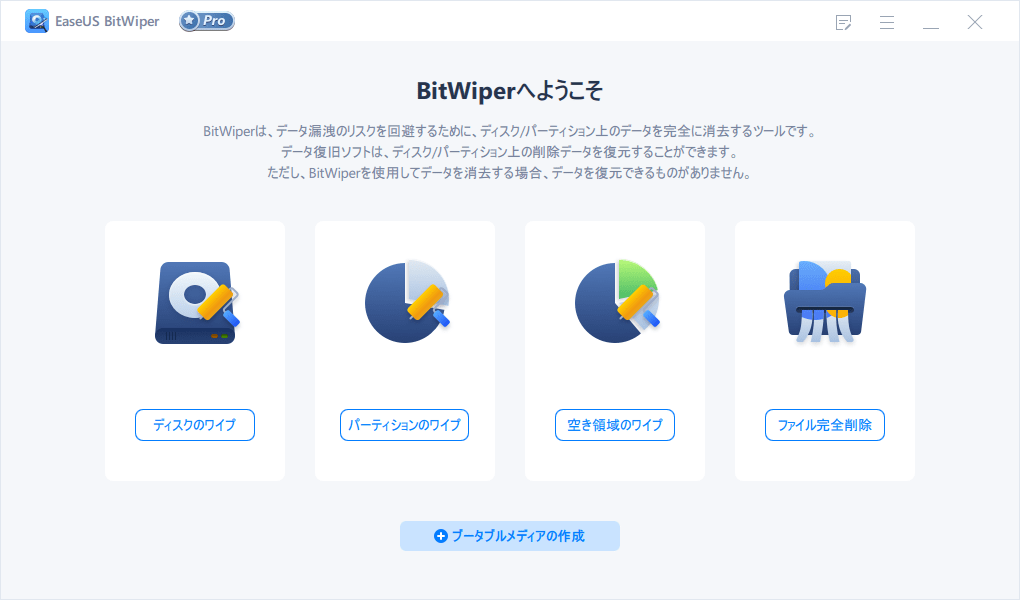
機能概要
HDD/SSDの初期化
すべてのHDDまたはSSDパーティションを含む、ディスク全体を簡単な1クリックで消去する
パーティション/ボリュームの消去
特定のデータボリューム、非システムボリュームを消去する
システムドライブの消去
ブータブルCDなしでCドライブの消去、または、システムパーティションの消去を実現
外付けドライブの消去
外付けHDD/SSD、USBメモリ、SDカード及びTFカードなどを消去する
空き容量の消去
システムに損壊なし、機密データを消去する
ファイルの消去
ビジネスデータ、重要なドキュメント、および個人情報をワイプして、回復不能な状態にさせる

EaseUS BitWiperの安全性
EaseUS製品の危険性・安全性に関しては、セキュリティ専門家ノートン(https://safeweb.norton.com/)による評価を紹介します。続いて、ご覧ください。
EaseUS BitWiperの危険性は
ノートン評価:✅安全
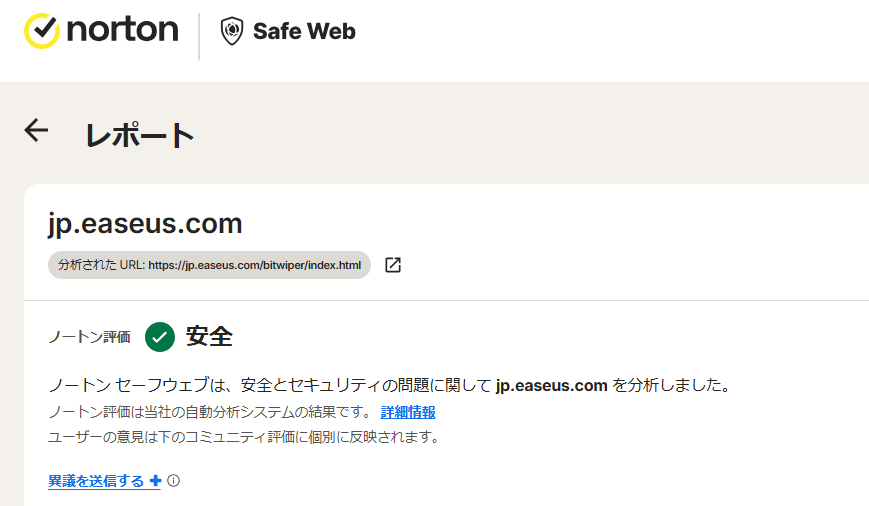
EaseUS BitWiperのワイプ方法
セキュリティレベルとワイプ速度に応じて、適切なワイプ方法を選択します。
| ワイプ方法 | ワイプ速度 |
| EaseUS Secure Erase | 非常に速い |
| One Pass Zeros | 速い |
| Russian GOST P50739-95 | 速い |
| British HMG ISS | 速い |
| US DoD 5220.22-M(E) | 速い |
| US DoD 5220.22-M(ECE) | 比較的に遅い |
| Peter Gutmann | 非常に遅い |
EaseUS BitWiperの使い方
【検証済み】自分で不要なファイルを完全かつ永久に消去する方法
1.EaseUS BitWiperを起動して、「ファイル完全削除」をクリックします。
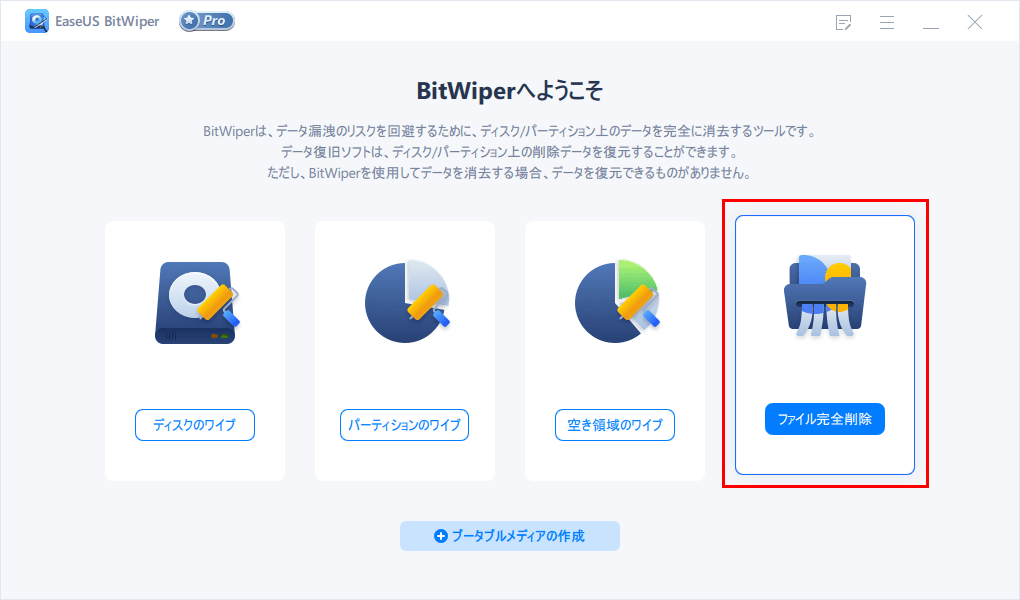
2.完全に消去したいファイルをします。(デスクトップ等から直接ドラッグアンドドロップもできます。)
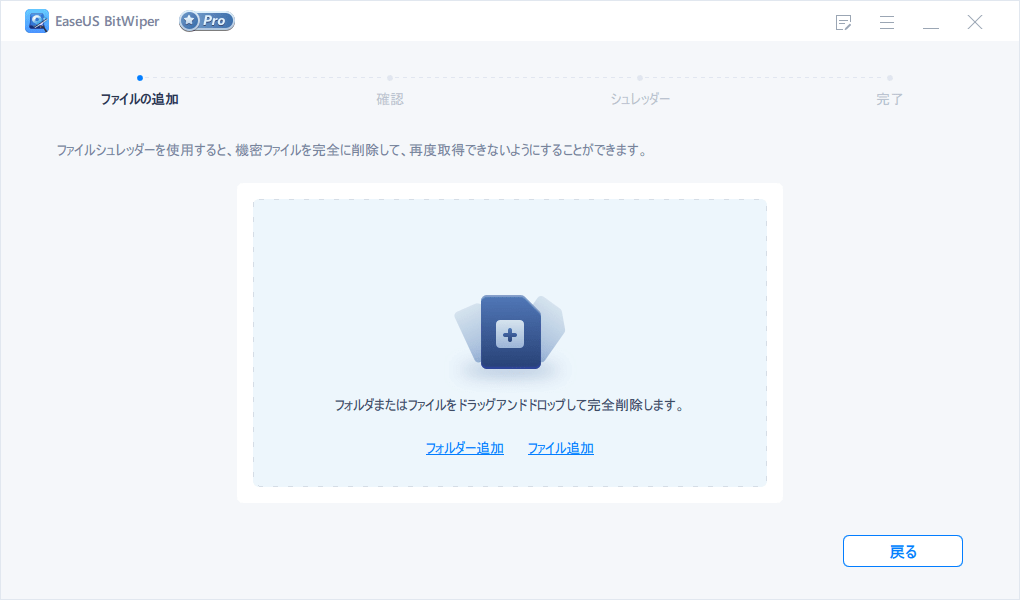
3.追加したファイルを確認して、「完全削除」ボタンを押すと完了します。
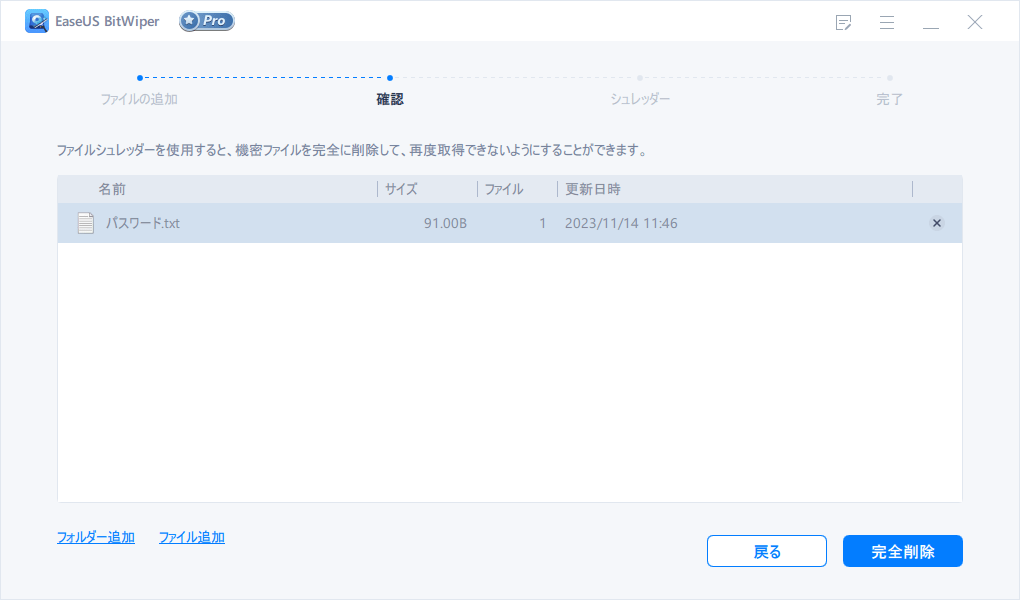
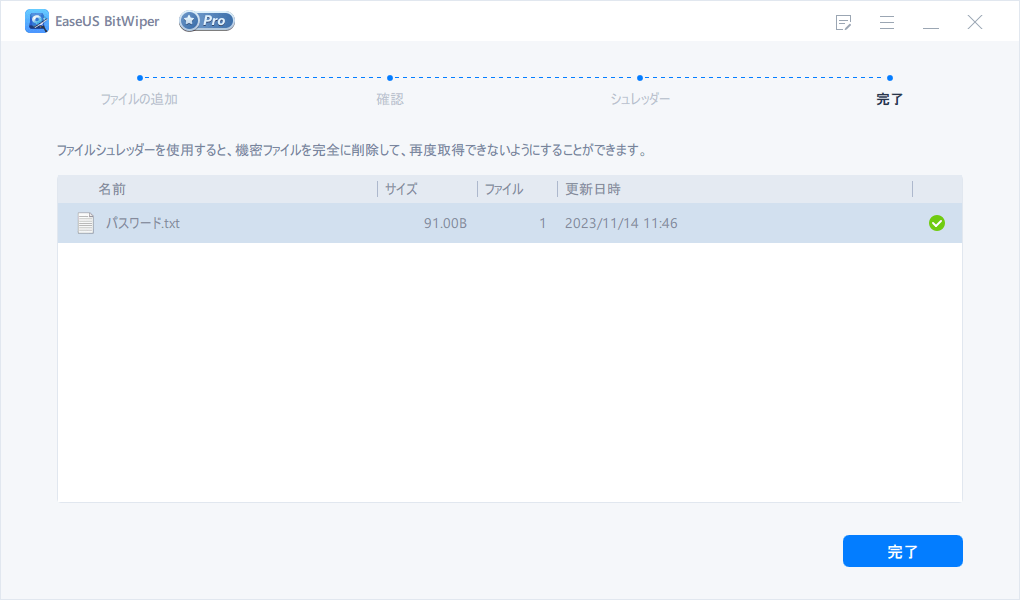
専門のファイル復旧ソフトEaseUS Data Recovery Wizardにてスキャンしても検出されていません。それによって、ファイルを完全かつ永久に消去したたことを確保できます。
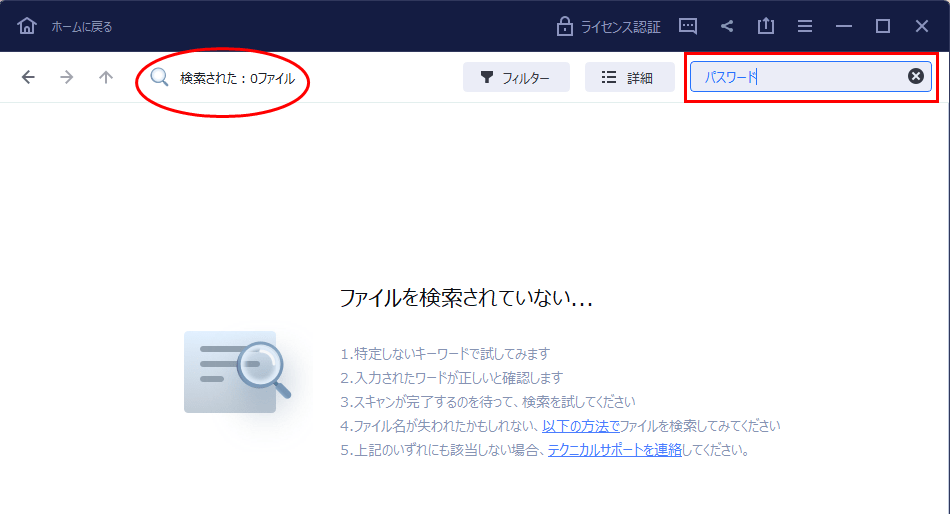
EaseUSの評判について
EaseUS製品は多くのユーザーに利用されており、その中にはポジティブな口コミも多くあります。特に「簡単に操作可能」「使いやすいインターフェース」などの評価が目立ちます。しかし、一部のユーザーからは「結果が期待したほどでなかった」「高価な感じがする」といったネガティブな意見もあります。
Trustpilot
有名なTrustpilotによる評価も良く、平均点4.8です。5つ星のレビューが90%にも達しました。
https://jp.trustpilot.com/review/easeus.com
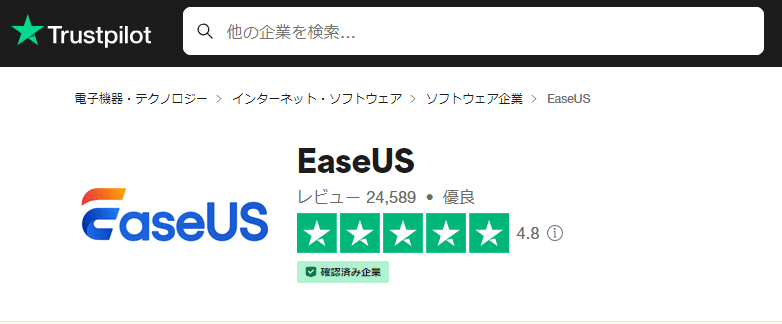
オトク情報
EaseUS BitWiper向けのライセンス種類は下記になり、ご覧ください。
| Pro 1ヶ月間 | Pro 1年間 | Pro 永久版 | Technician 1年間 | Technician 2年間 | |
| 対応可能な デバイス | 1台 PC | 1台 PC | 1台 PC | 99台 PC | 99台 PC |
| ディスクの消去 | 〇 | 〇 | 〇 | 〇 | 〇 |
| パーティションの消去 | 〇 | 〇 | 〇 | 〇 | 〇 |
| 空き領域の消去 | 〇 | 〇 | 〇 | 〇 | 〇 |
| ファイル消去 | 〇 | 〇 | 〇 | 〇 | 〇 |
| 価格 | 3,590 円 | 4,790 円 | 7,190 円 | 11,880 円 | 15,480 円 |
また、EaseUS BitWiper向けのクーポンをお届けいたしました。限定期間の割引をぜひお見逃しなく!
HALLBEST2025
*期間限定オファーをお見逃しなく

- パソコン用のデータ消去ソフト
- ファイル、ディスク全体、パーティションを完全に消去
- 米国国防総省の標準5220.22-Mなどを採用





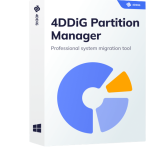

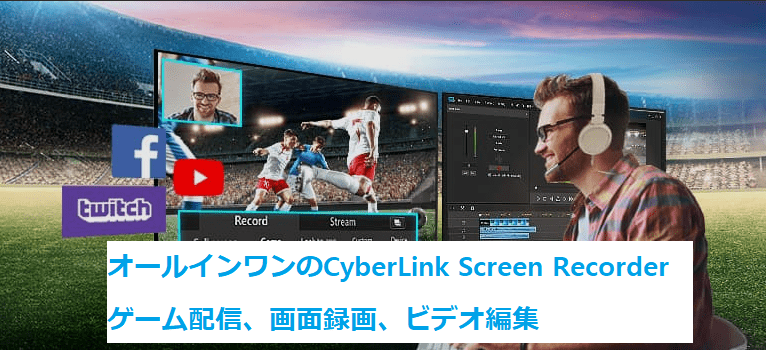
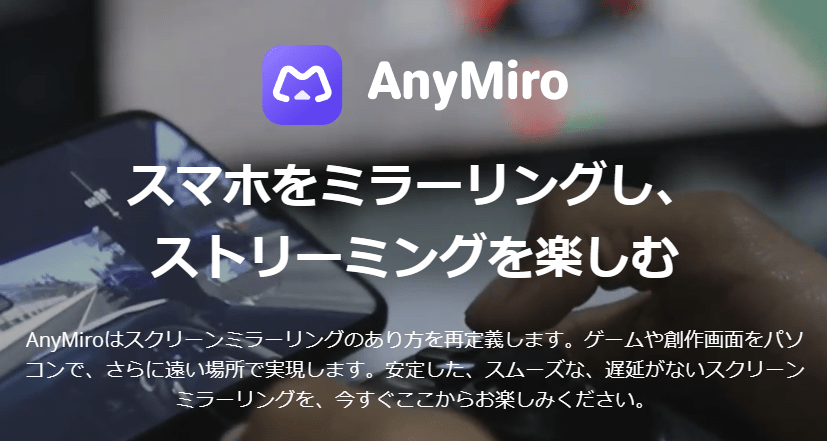
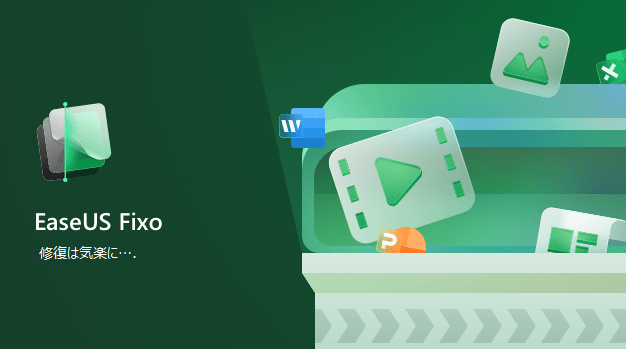
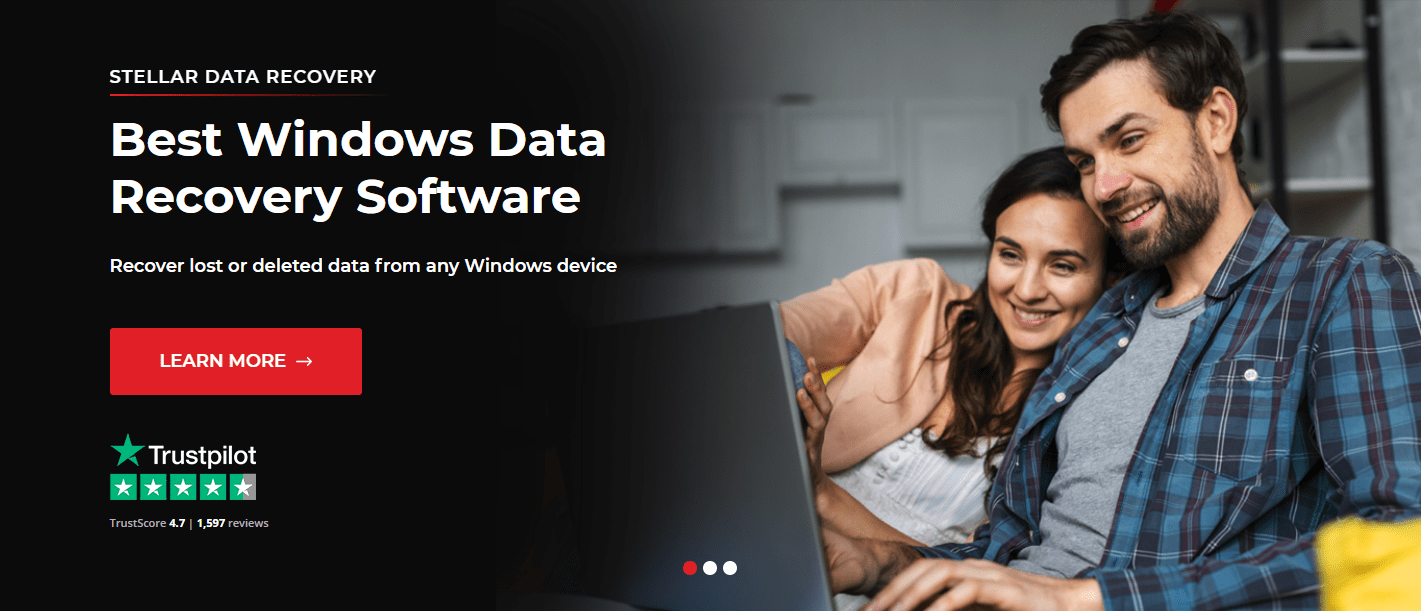
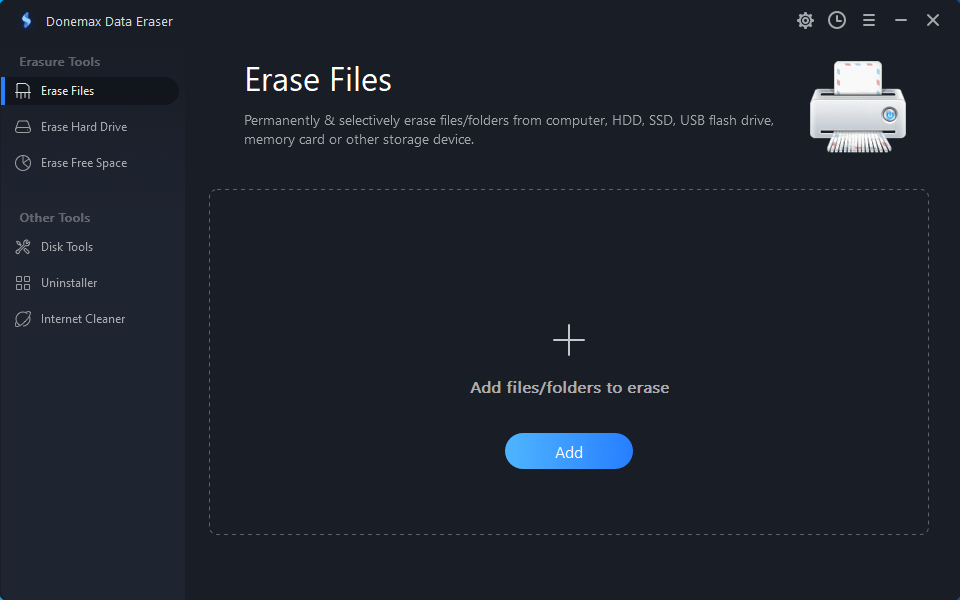
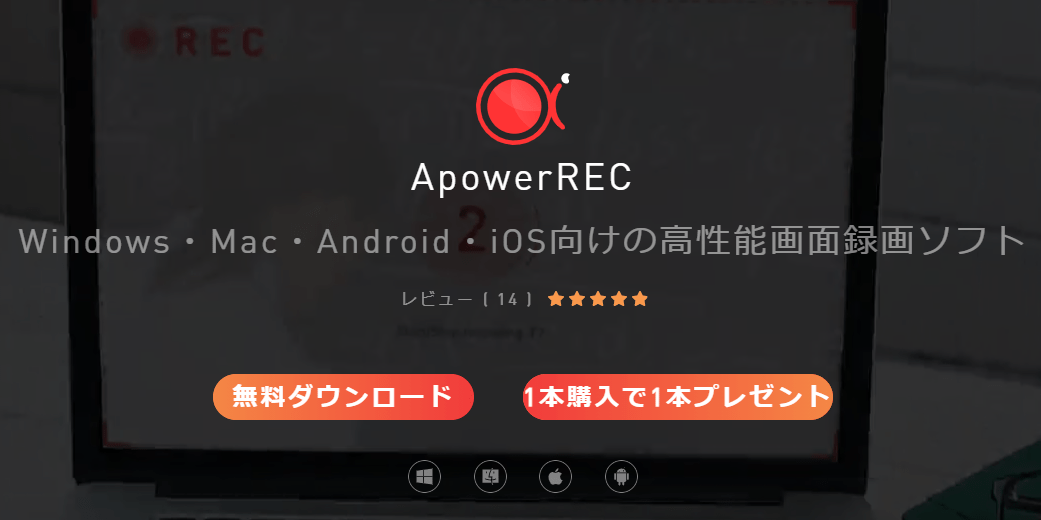
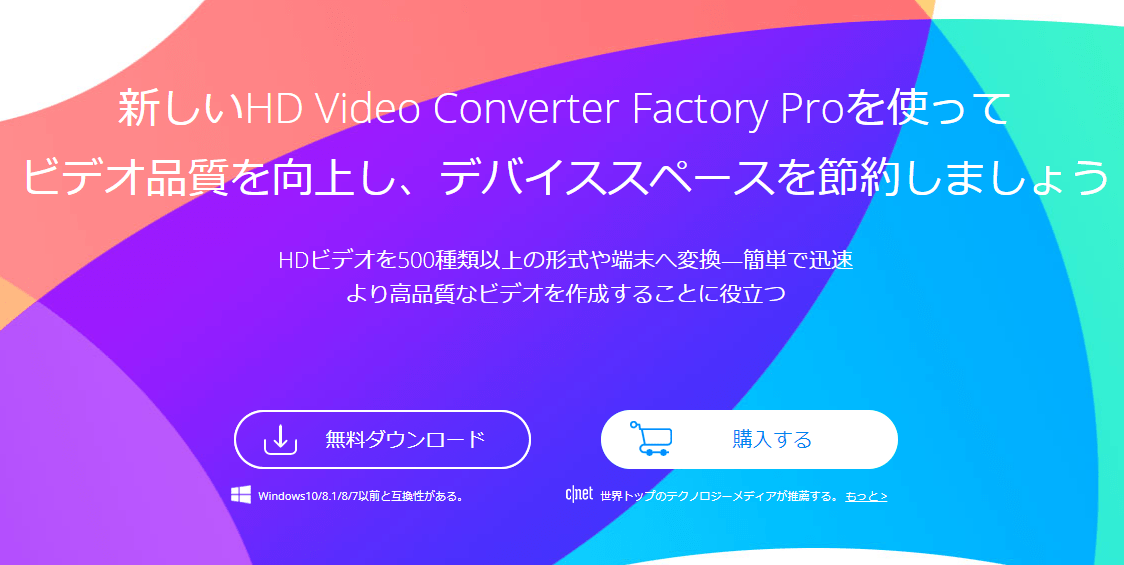
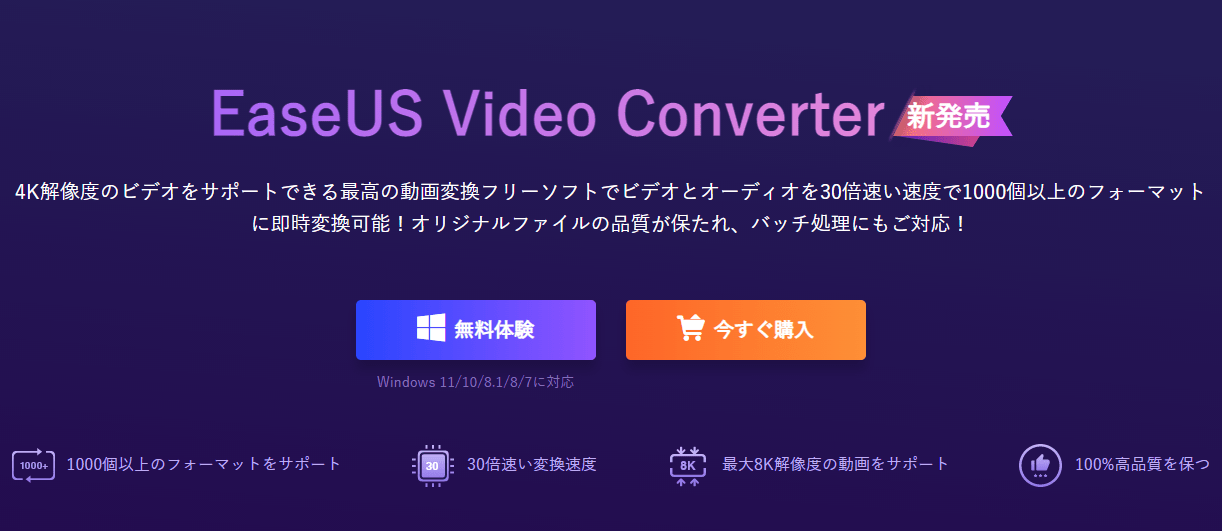








回復できないようにファイルを完全に削除する
Windows 10/11でSSDをクリーンアップする方法
OS以外のすべてをハードドライブから消去する方法